АРМ Администратор Гостиницы. Руководство пользователя 3 1Общие принципы работы 3 1Общие принципы работы 3
 Скачать 407 Kb. Скачать 407 Kb.
|
|
Содержание 1. Общее описание 3 2. Руководство пользователя 3 2.1Общие принципы работы 3 2.1Общие принципы работы 3 2.2Выполнение операций 5 2.2Выполнение операций 5 2.2.1Бронирование мест 5 2.2.1Бронирование мест 5 2.2.2Регистрация заселения в номер 8 2.2.2Регистрация заселения в номер 8 2.2.3Регистрация выезда из номера 10 2.2.3Регистрация выезда из номера 10 2.2.4Переселение в другой номер 12 2.2.4Переселение в другой номер 12 2.2.5Формирование бухгалтерских документов (счет на оплату, счет-фактура на расход, акт выполненных работ) 13 2.2.5Формирование бухгалтерских документов (счет на оплату, счет-фактура на расход, акт выполненных работ) 13 2.3Режимы формы «Администратор гостиницы» 14 2.3Режимы формы «Администратор гостиницы» 14 2.3.1Режим «Заселение» 14 2.3.1Режим «Заселение» 14 2.3.2Режим «Выезд» 14 2.3.2Режим «Выезд» 14 2.3.3Поиск мест 14 2.3.3Поиск мест 14 2.3.4Контроль занятых мест 15 2.3.4Контроль занятых мест 15 2.3.5Освобождение занятых и забронированных мест 16 2.3.5Освобождение занятых и забронированных мест 16 2.4Отчеты 16 2.4Отчеты 16 3. Руководство системного администратора 19 3.1Установка 19 3.1Установка 19 3.2Настройка ПК «Учет.Анализ.Управление» для работы в АРМ «Администратор гостиницы» 20 3.2Настройка ПК «Учет.Анализ.Управление» для работы в АРМ «Администратор гостиницы» 20 4. Использование объектов ПК «Учет.Анализ.Управление» в АРМ «Администратор гостиницы» 21 Автоматизированное рабочее место «Администратор гостиницы» 1.Общее описаниеАРМ «Администратор гостиницы» предназначен для использования в гостиницах, санаториях, домах отдыха. Он позволяет выполнять операции управления номерным фондом: бронирование комнат(или путевок), оформление заселения, переселения, выезда. При этом информация о текущем и плановом состоянии номерного фонда визуально отображается на экране. АРМ «Администратор гостиницы» является внешним приложением програмного комплекса «Учет.Анализ.Управление» и использует его объекты и механизмы. С помощью АРМа можно выполнять следующие операции: Бронировать места в комнатах для клиентов(отдыхающих) на любой период Искать свободные места в номерах требуемой категории на определенный период Регистрировать заселение клиента Формировать счета на оплату, счета фактуры и акты выполненных работ Оформлять выезд клиентов Получать информацию о проживающих в номере за любой период АРМ позволяет получать следующие печатные формы: Планируемое заселение отдыхающих(клиентов) на период Планируемый выезд отдыхающих(клиентов) на период Журнал регистрации отдыхающих(клиентов) График заезда в корпуса Занятость номерного фонда за период 2.Руководство пользователяОбщие принципы работыВсе операции выполняются через форму, отображающую плановое, текущее и прошлое состояние номерного фонда за определенный интервал времени (рис.1). Колонки таблицы соответствуют дням периода, строки – местам в комнатах (номерах). Ячейка таблицы характеризует состояние места в комнате на определенную дату. Каждому состоянию соответствует свой цвет. 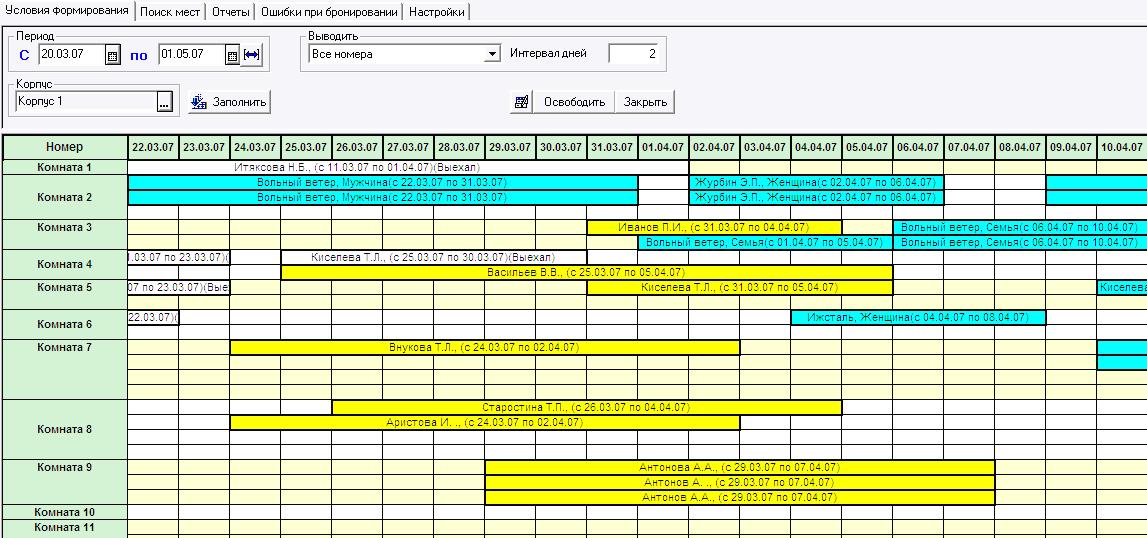 Рис.1 Внешний вид формы АРМ «Администратор гостиницы» Возможны следующие состояния комнат: «забронировано», «занято», «не занято». Кроме того, отдельным цветом отображается прошлое состояние «Занято», то есть можно видеть кто жил в комнате в любой прошлый период времени. При открытии формы отображаются данные за тридцать дней, начиная от текущей даты. Чтобы увидеть данные за другой период, надо изменить период и нажать кнопку «Заполнить». В АРМе используются следующие справочники програмного комплекса «Учет.Анализ.Управление»:
Работа с этими справочниками описана в руководстве ПК «Учет.Анализ.Управление». Свойства номеров («Категория» и «Количество мест в номере») определяются через характеристики элемента справочника «Подразделения» как показано на рис.2. 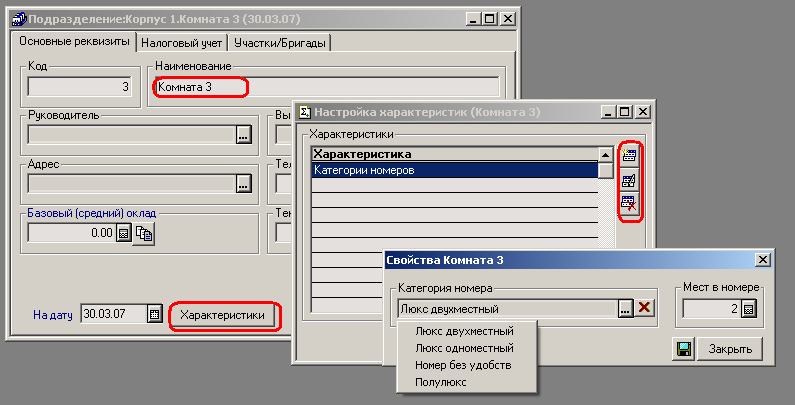 Рис.2 Ввод свойств номеров (комнат) Выполнение операцийДля выполнения какой-либо операции, надо нажать кнопку мыши в ячейке таблицы, соответствующей месту в комнате и дате операции. Высветится меню, состав которого зависит от исходного состояния выбранной ячейки(состояния комнаты на указанную дату). Бронирование местМеню с операцией «Бронирование» высвечивается только для исходного состояния ячейки «Не занято». После выбора меню «Забронировать», в открывшейся диалоговой форме будут заполнены поля «Планируемая дата заселения» и «Комната» значениями исходной ячейки (рис.4). 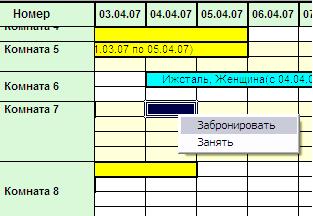 Рис.3. Бронирование мест  Рис.4 Форма ввода заявки на бронирование мест Если места заказывает частное лицо(физическое лицо), надо ввести его реквизиты в соответствующие поля формы. Элементы справочников «Клиенты» и «Физические лица» будут созданы автоматически. В случае если клиент не в первый раз бронирует места и в справочнике «Клиенты» уже есть соответствующий ему элемент, или, если места заказывает организация, необходимо выбрать элемент из справочника «Клиенты». Также обязательно надо заполнить поля табличной части «Дней в путевке», «Путевка» и «Пол проживающего». Одной заявкой можно забронировать несколько мест в одной комнате. Для удобства работы с табличной частью используются кнопки: После нажатия кнопки «Забронировать» будет зарегистрирована операция бронирования. Это будет отбражено в таблице формы. 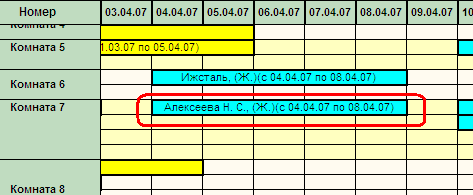 Рис.5 Информация о забронированном месте отобразилась на экране. Для ячеек в состоянии «Забронировано» доступны следующие строки меню: «Занять» - регистрация заселениея в номер. «Освободить» - отмена бронирования текущего места в номере. «Открыть» - открывается форма заявки для просмотра или изменения. «Снять» - снятие заявки (в отличие от «Освободить» - отменяется бронирование всех мест, указанных в заявке). «Счет на оплату» - формирование счета на оплату путевки. «Сводный счет на оплату» - формируется счет на оплату всех путевок, заказанных организацией за текущий день. «Акт выполненных работ» - формирование акта выполненных работ. 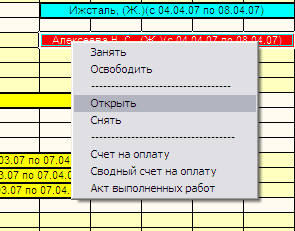 Рис.6. Меню состояния «Забронировано» Регистрация заселения в номерПри выборе меню «Занять» откроется форма регистрации заселения в номер. 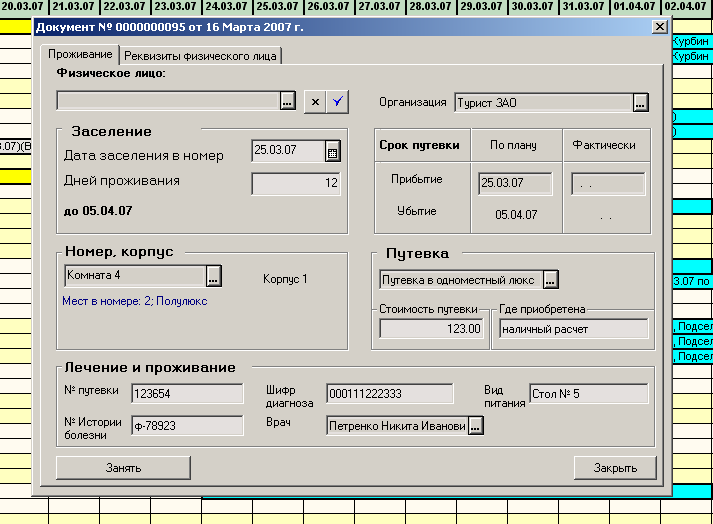 Рис.7 Диалоговая форма регистрации заселения в номер. Вкладка «Проживание» Если место в номере было предварительно забронировано, в открывшейся форме уже будут заполнены поля «Дней проживания», «Дата прибытия плановая», «Организация», «Стоимость путевки». При заселении без предварительного бронирования эти поля надо заполнить вручную. Кроме того, можно ввести дополнительную информацию о лечении и проживании. Если срок приезда клиента не совпал с предполагаемым при бронировании, дату заезда можно изменить. Заселение регистрируется датой не позже текущей. То есть мы можем сегодня зарегистрировать вчерашнее заселение(зарегистрировано оно будет вчерашней датой), но зарегистрировать заселение заранее нельзя. 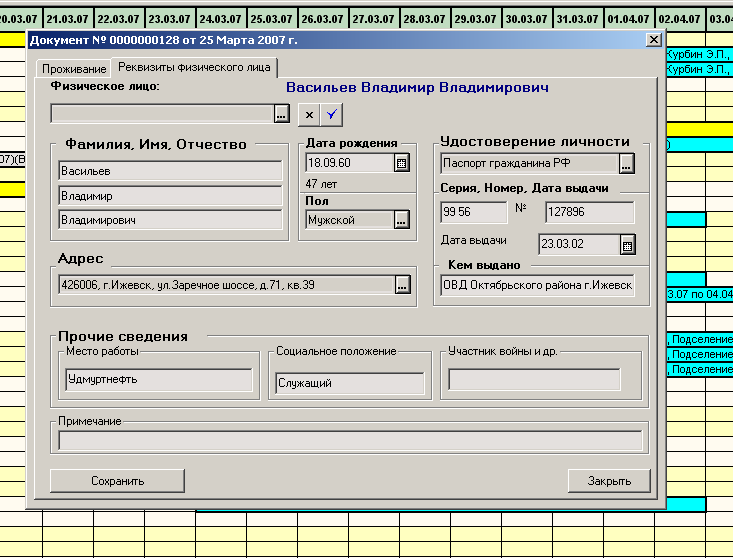 Рис.8 Диалоговая форма регистрации заселения в номер. Вкладка «Реквизиты физического лица» Надо обязательно указать физическое лицо. Если место было забронировано частным лицом, то уже введенные рекизиты физического лица можно заполнить, нажав на кнопку После выполнения операции, в таблице отобразится информация о занятом месте. 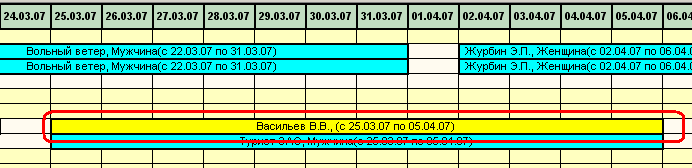 Рис.9. Заселение в комнату отобразилось в таблице. Для ячеек в состоянии «Занято» доступны следующие строки меню: «Освободить» - регистрация выезда из номера. «Переселить» - регистрация переселения в другой номер. «Открыть» - открывается форма заселения для просмотра или изменения. «Отменить» - отмена регистрации заселения. «Счет на оплату» - формирование счета на оплату путевки. «Счет-фактура» - формирование счета фактуры. «Акт выполненных работ» - формирование акта выполненных работ.  Рис.10. Меню состояния «Занято». Регистрация выезда из номераПрограмма предложит зарегистрировать выезд текущей датой. Можно оформить выезд задним числом, но зарегистрировать выезд заранее нельзя. 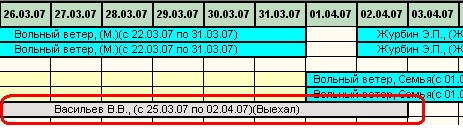  Рис.12. Выезд зарегистрирован Рис.12. Выезд зарегистрированРис.11. Ввод даты выезда В таблице зарегистрированный выезд отобразится другим цветом. Для ячеек, отображающих заселение в прошлые периоды, доступны пункты меню: «Открыть» - открывается форма с реквизитами проживания для просмотра. «Отменить» - отмена регистрации выезда. «Счет на оплату» - формирование счета на оплату путевки. «Счет-фактура» - формирование счета-фактуры. «Акт выполненных работ» - формирование акта выполненных работ.  Рис.13.Меню состояния «Занято в прошлом периоде» Переселение в другой номерПосле выбора меню «Переселить» откроется диалоговая форма. Дата переселения будет равна текущей дате, оставшиеся дни проживания рассчитаны относительно текущей даты. Необходимо указать комнату, в которую требуется переселить клиента. 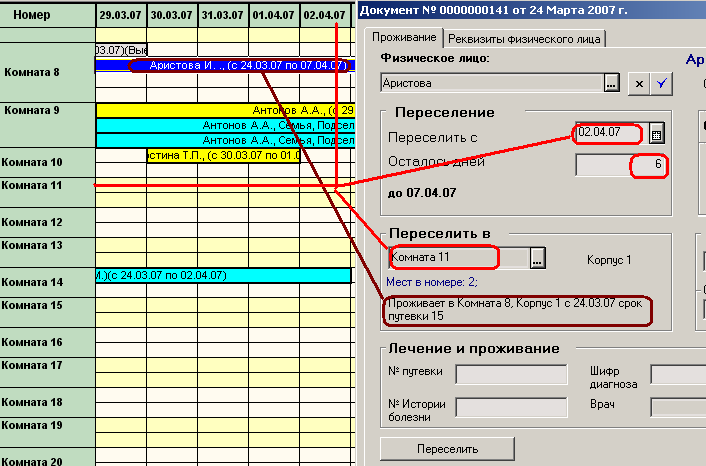 Рис.14 Переселение в другую комнату На рис.15 показано как изменится отображение проживания клиента в таблице. 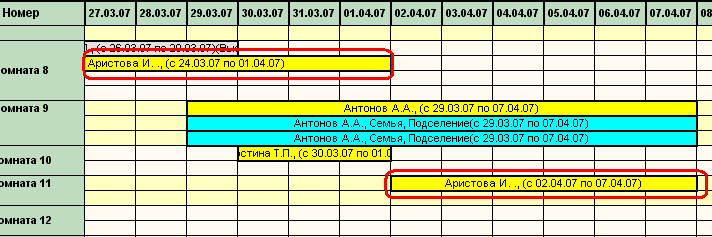 Рис.15. Отображение операции переселения в таблице. Формирование бухгалтерских документов (счет на оплату, счет-фактура на расход, акт выполненных работ)Бухгалтерские документы формируются автоматически при выборе соответствующих пунктов меню. В поле «Количество» записывается число мест(или путевок), количество дней проживания записывается в поле комментарий. В печатных формах документов комментарий добавляется к полю «Товар». 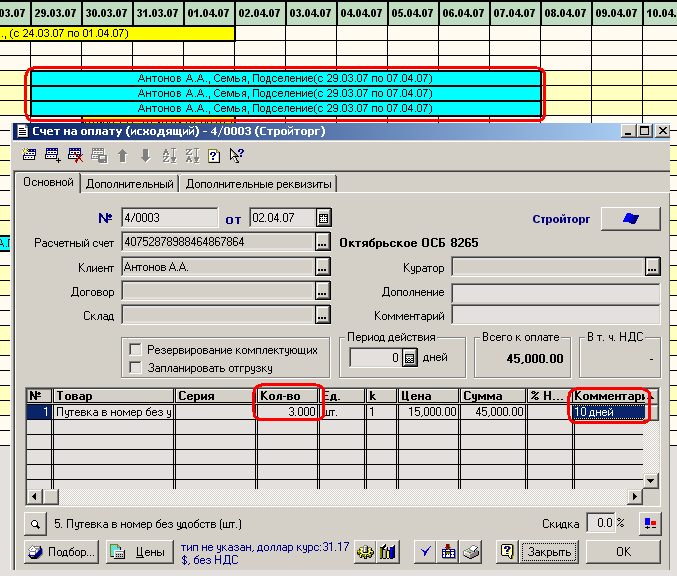 Рис.16. Формирование счета на оплату. Также есть возможность сформировать сводный счет на оплату по клиенту за день(если места бронирует туристическая фирма). Режимы формы «Администратор гостиницы»Режим «Заселение»В режиме «Заселение» выводятся только строки с комнатами, в которые по плану должны заселиться(или уже заселились) клиенты в ближайшие дни(«Интервал дней») начиная с даты начала периода формирования. 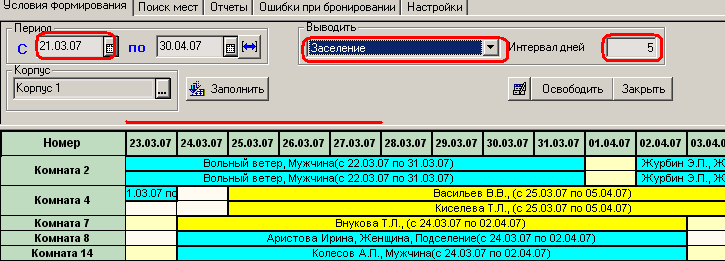 Рис.17. Режим «Заселение». Режим «Выезд»В режиме «Выезд» выводятся строки с комнатами, из которых должны выехать(или уже выехали) клиенты в указанное число дней(«Интервал дней»), начиная от даты начала периода формирования таблицы. 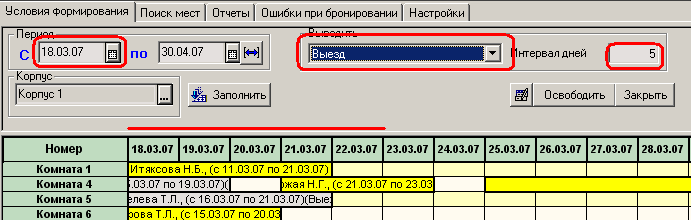 Рис.18. Режим «Выезд». Поиск местНа вкладке «Поиск мест» задаются критерии поиска: период поиска, количество мест и пол клиента(если необходимы места в одном номере) и категория номера. В таблицу «Возможные варианты заезда» будут выведены строки, отвечающие выбранным условиям. 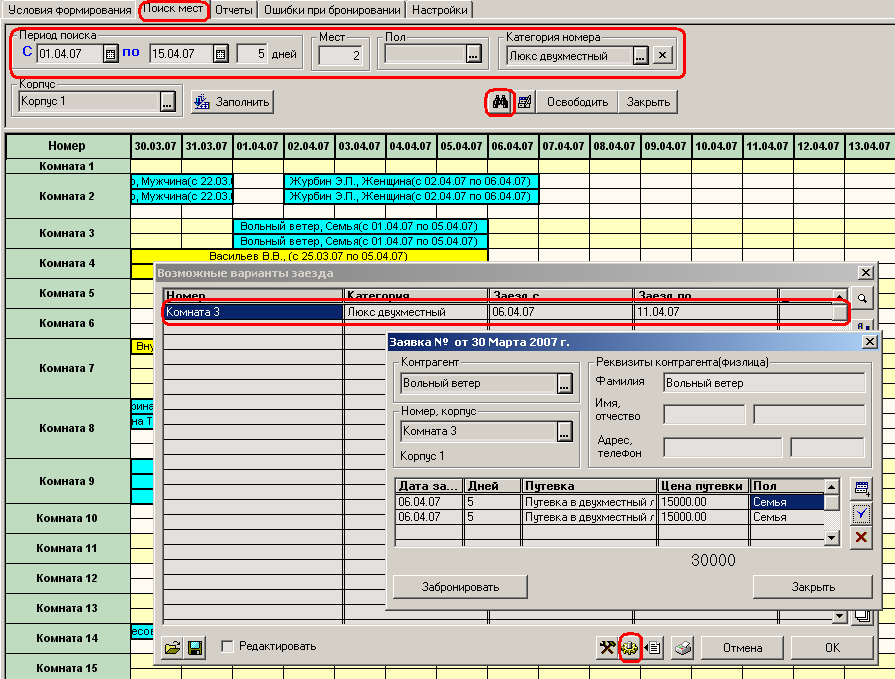 Рис.19. Поиск свободных мест. Нажав на кнопку «Внешние модули», можно открыть диалоговую форму и сразу же забронировать выбранные места. Контроль занятых местВ системе ведется контроль количества занятых мест. Если в какой-то период времени занято или забронировано мест больше, чем указано в характеристиках номера, вверху формы выводится предупреждающее сообщение. В таблице «Ошибки при бронировании» указывается период и номер, где забронированы лишние места. 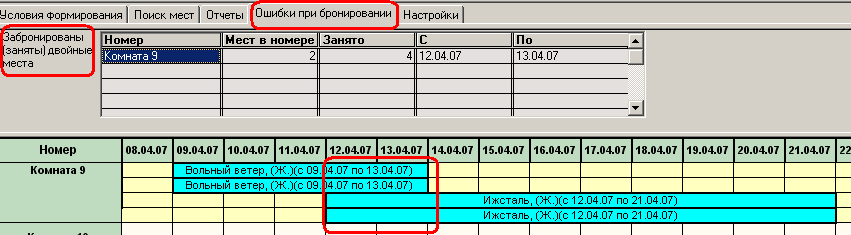 Рис.20. Контроль занятых мест. Примечание. Если зарегистрирована путевка, которой соответствует элемент справочника «Товары» с категорией «Подселение», количество занятых мест в номере не контролируется. Категория «Подселение» указывается на вкладке «Настройки». Освобождение занятых и забронированных местИзменение документа регистрации Регистрация операций производится при помощи документа «Бизнес-операция». Кнопкой ОтчетыАРМ «Администратор гостиницы» позволяет получать следующие отчеты: Планируемые заезды 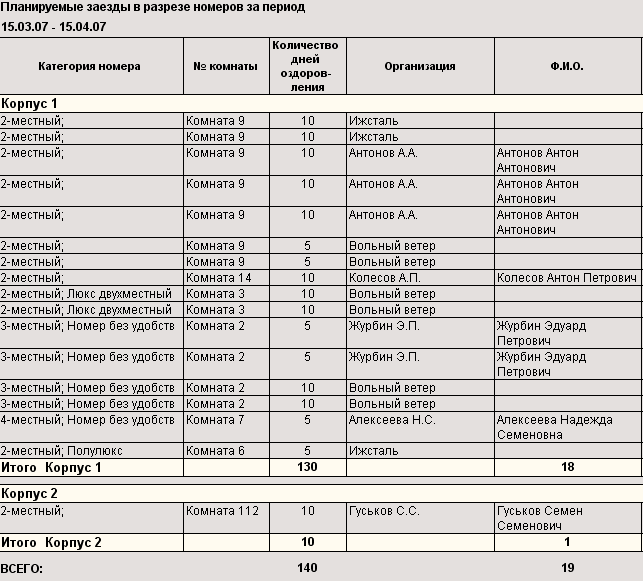 Планируемые выезды 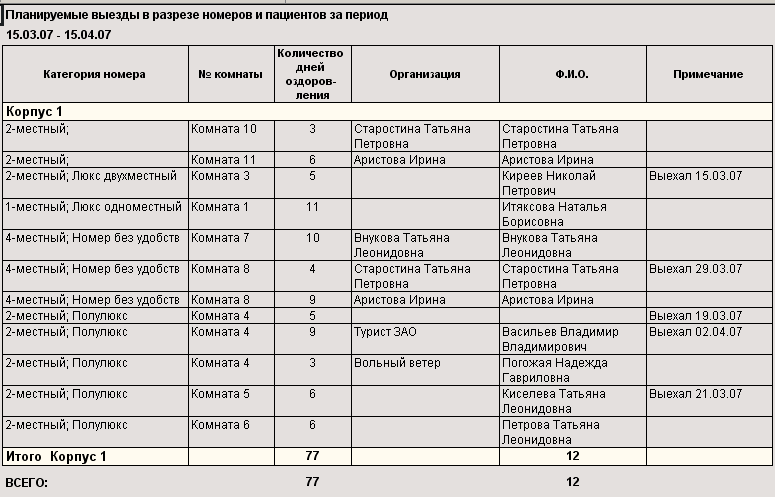 Занятость номеров 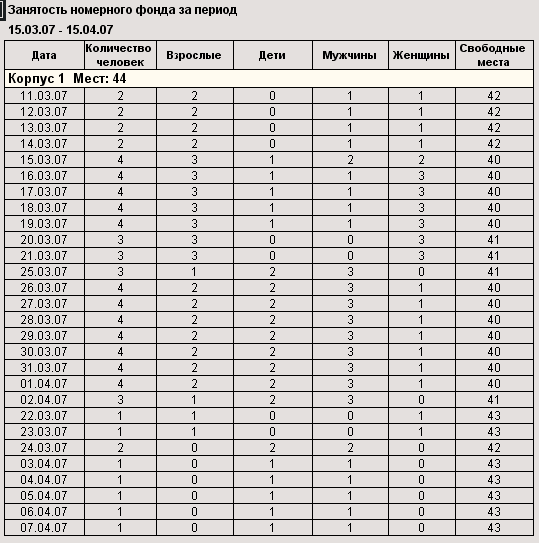 Журнал регистрации 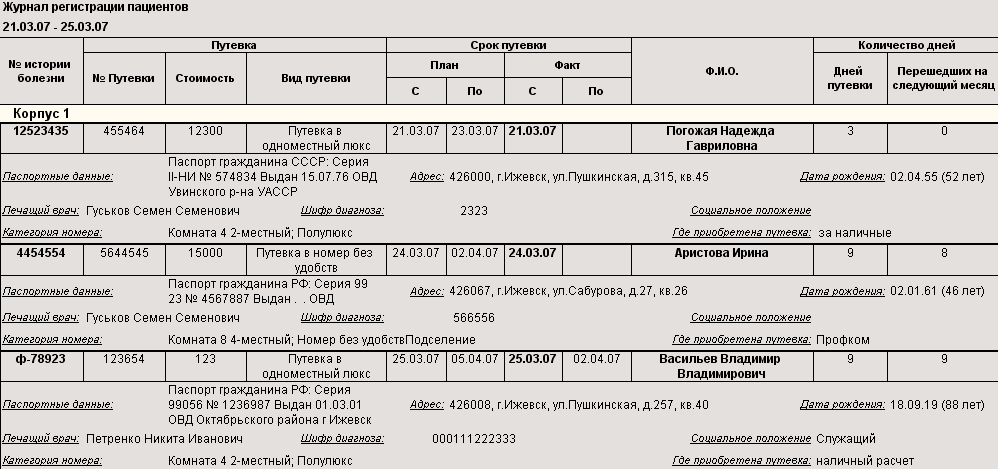 График заезда 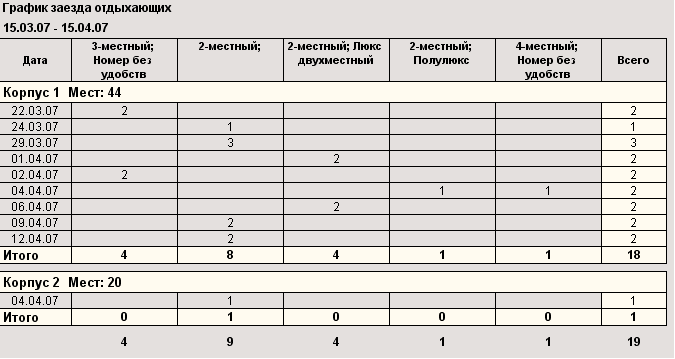 3.Руководство системного администратораУстановкаАРМ «Администратор гостиницы» является внешним приложением к системному комплексу «Учет Анализ Управление»(«УАУ»). Поэтому, будем считать, что «УАУ» уже установлен на компьютере. Каталог, где размещены файлы УАУ далее будем называть Каталог ИБ. Файл установки АдминистраторГостиницы.exe – самораспаковывающийся архив. Для установки надо распаковать этот файл в Каталог ИБ. Будут записаны файлы в подкаталоги: КаталогИБ\ExtForms\АдминистраторГостиницы\ и КаталогИБ\PrnForms\ Далее, при автоматической установке надо запустить файл КаталогИБ\ExtForms\АдминистраторГостиницы\ install.bat При ручной установке надо добавить строку //#include ExtForms\АдминистраторГостиницы\defcls.prm в файл defcls.prm, который находится в каталоге базы. При изменении путей необходимо соответственно откорректировать defcls.prm Настройка ПК «Учет.Анализ.Управление» для работы в АРМ «Администратор гостиницы»Настройка счетов управленческого учета В справочнике «Бухгалтерские счета» должны быть настроены следующие счета управленческого учета:
Настройка проводок В справочнике «Реестр проводок» надо настроить следующие проводки:
Подключение внешних печатных форм и внешних модулей
Настройка характеристик (категорий) комнат Список категорий комнат номерного фонда задается во внешнем файле КаталогИБ\ExtForms\АдминистраторГостиницы\ ХарактеристикаКатегорияНомера.mxl. Этот файл можно открыть из среды ПК «Учет.Анализ.Управление» и ввести имеющиеся категрии в секцию таблицы «Категории». Запуск АРМ «Администратор гостиницы» Для запуска АРМ «Администратор гостиницы» надо запустить файл «БронированиеПутевок.ert». Можно настроить запуск этого файла через меню «Сервис – Внешние источники-обработки», либо через форму «Панель навигации». («Мои настройки –> Внешние процедуры»). Настройка АРМ «Администратор гостиницы» При первом открытии АРМ «Администратор гостиницы» на рабочем месте, необходимо перейти на вкладку «Настройки» и сопоставить счета управленческого учета состояниям мест в номерах. Здесь же можно настроить цвета, соответствующие отображению состояний в таблице. Также на этой вкладке можно указать группы справочников «Клиенты», «Физические лицы», «Товары», «Прочая аналитика», которые должны открываться(или выбираться) при вводе и при автоматическом создании новых элементов этих справочников. В поле «Подселение» можно указать ссылку на справочник «Категории товаров». При задании товару(путевке) этой категории, будет отключен контроль занятых мест.  4.Использование объектов ПК «Учет.Анализ.Управление» в АРМ «Администратор гостиницы»Регистрация операции в АРМ «Администратор гостиницы» на уровне объектов програмного комплексе «УАУ» означает создание документа «Бизнес-операция» и проведение его по счетам управленческого учета, описанным выше. (Кнопкой Счет «Бронирование» Все документы с проводками по счету «Бронирование» всегда создаются текущей датой и временем, независимо от периода бронирования. Период бронирования оперделяется измерением регистра «Управленческий учет» «Дата исполнения» и ресурсом «Количество», где «Дата исполнения» - это дата заезда, а «Количество» - это число дней проживания. При изменениях параметров бронирования всегда создаются новые документы текущей датой: первый документ отменяет предыдущие движения, а второй документ вводит новые движения с правильными параметрами. На экране в таблице для счета «Бронирование» отображаются текущие остатки по счету и аналитике, соответствующие последнему документу «Бизнес-операция». Диалоговая форма «Бронирование» в режиме «Открыть» соответствует конкретному документу «Бизнес-операция», номер и дата которого указаны в заголовке формы. Внизу формы есть флаг «Изменить текущий документ», который позволяет делать изменения непосредственно в исходном документе, без отмены старого документа и создания нового. Этот флаг включен при изменении заявок, созданных в этот же день. Счет «Заселение» Документы, регистрирующие операции по счету «Заселение», создаются датой операции. На экране для счета «Заселение» отображается движение по этому счету за период в разрезе аналитики, сопоставленное с текущим остатком. Если остатка на текущий момент уже нет – значит клиент уже выселен. Все изменения всегда проводятся в исходном документе, зарегистрировавшем заселение в комнату. Для хранения некоторых реквизитов используется механизм характеристик «УАУ»(Документ «Хранилище объектов»). Характеристики записываются при проведении документов «Бизнес-операция», регистрирующих заселение, переселение и выезд.
Регистрация операций АРМ «Администратор гостиницы» документами
| ||||||||||||||||||||||||||||||||||||||||||||||||||||||||||||||||||||||||||||||||||||||||||||||||||||||||||||||||||||||||||||||||||||||||||||||||||||||||||||||||||||||||
